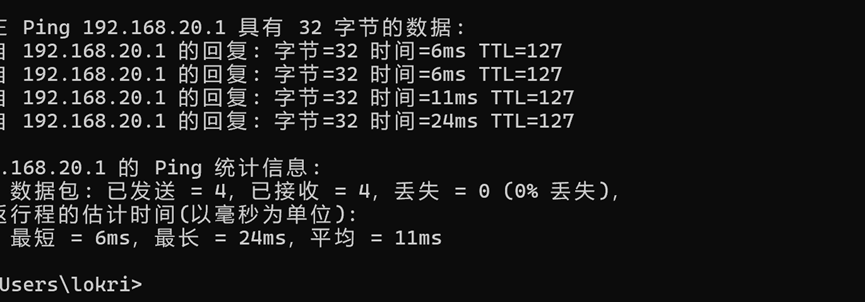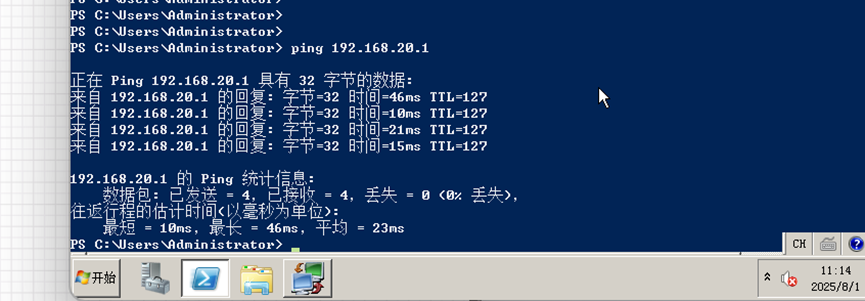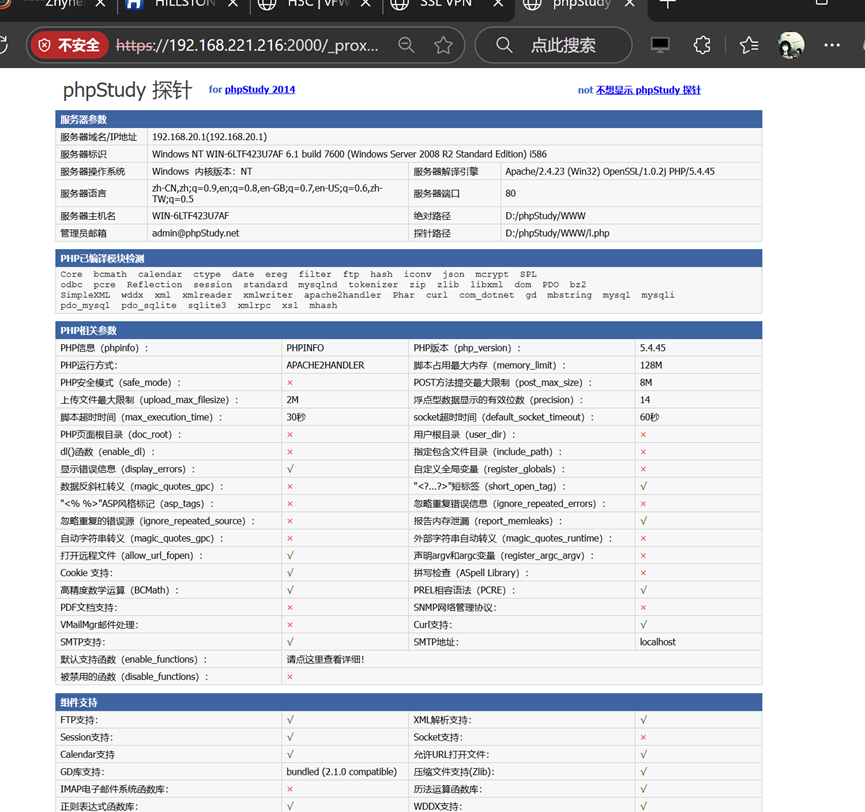一、实验拓扑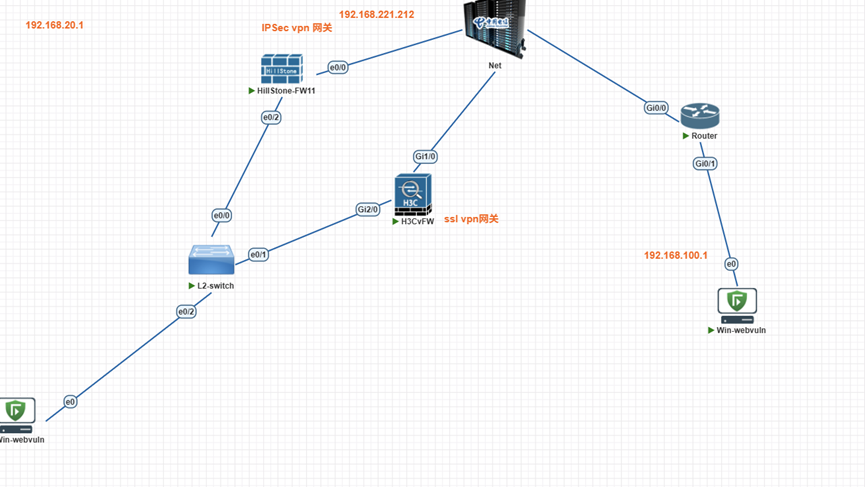
二、实验设备
1.一台路由器
2.两台测试主机
3.一台交换机
4.H3C防火墙
5.山石网科防火墙
三、IPSec远程访问实验步骤
1.配置路由器的NAT、ACL与DHCP

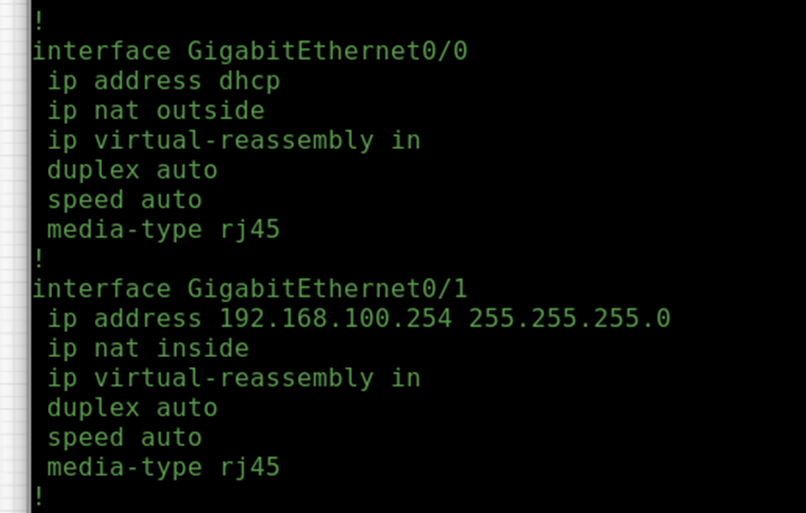
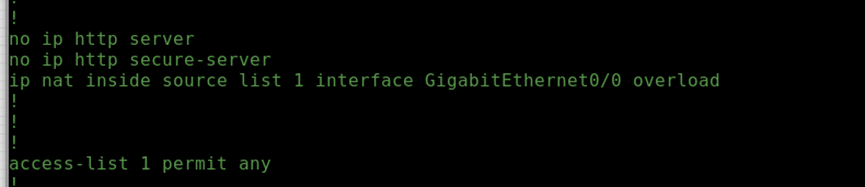
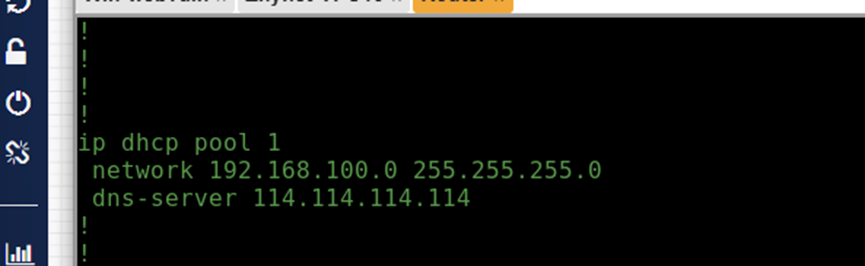
2.进入山石网科可视化界面配置,更改接口安全域,配置IP
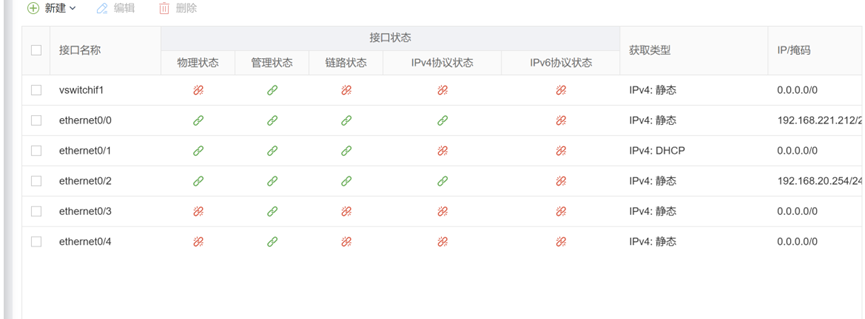
3.配置缺省路由,下一跳指向网关
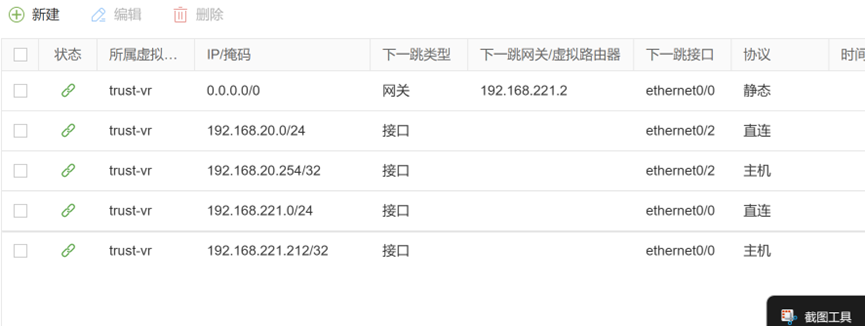
4.配置策略,使主机可以访问外网
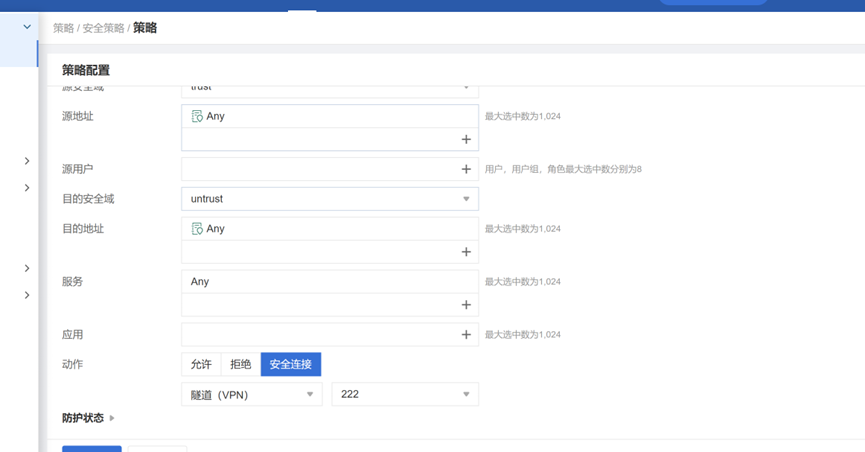
5.配置对端配置,将对端ID类型改为KEY_ID
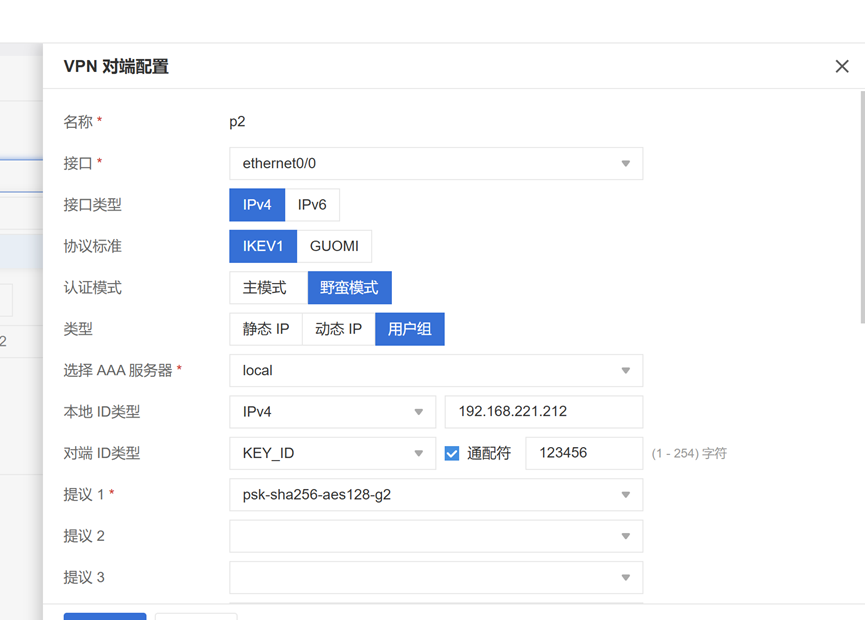
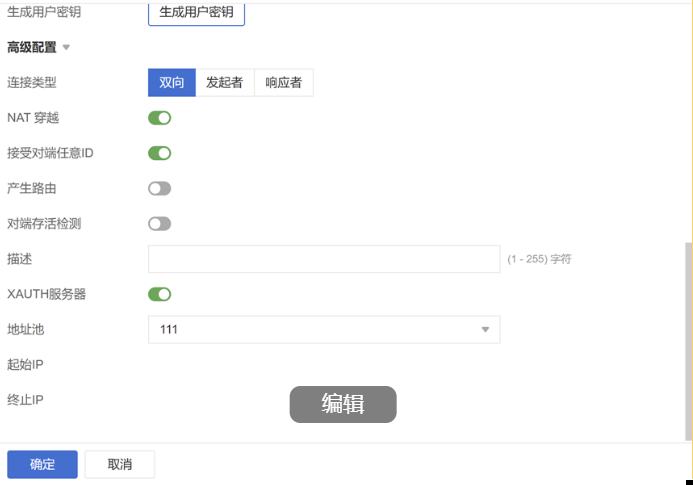
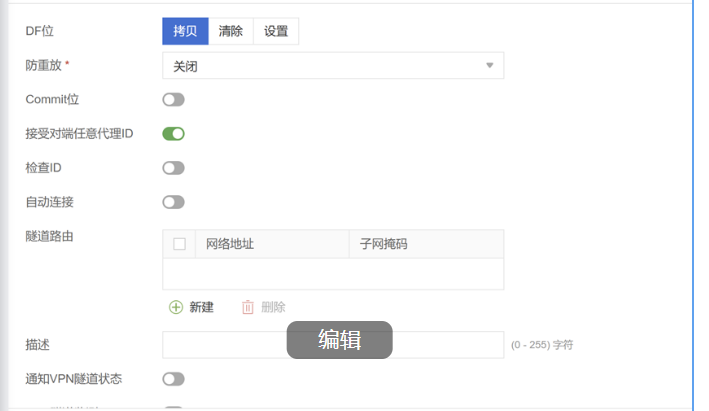
6.配置转换地址池
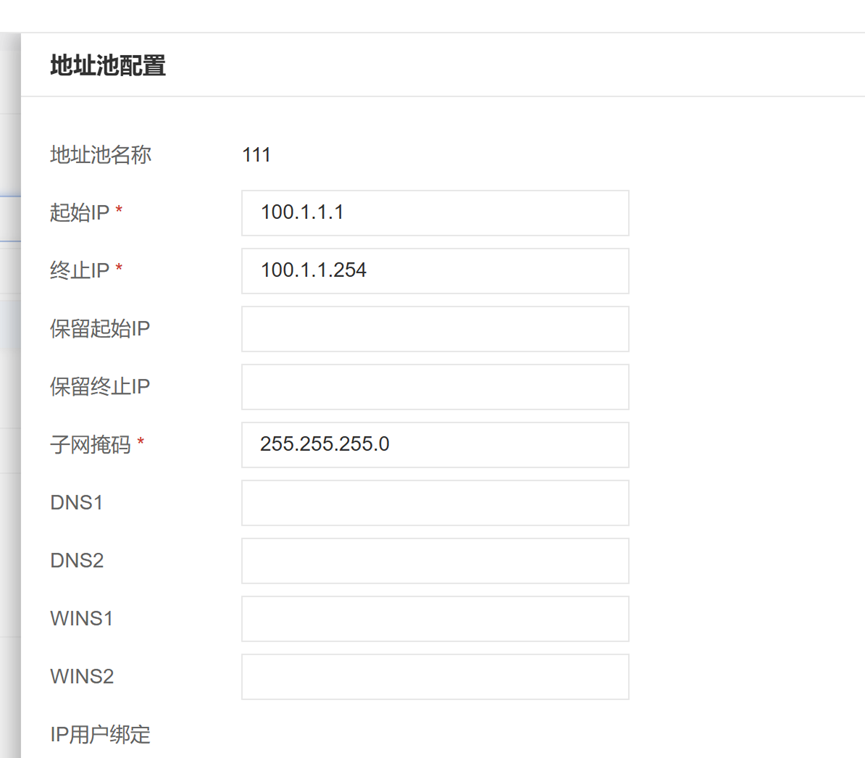
7.查看测试主机的IP,打开vpc-client软件
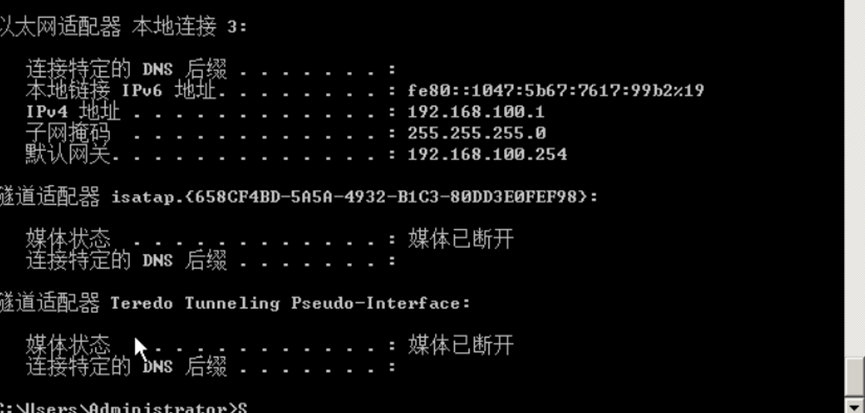
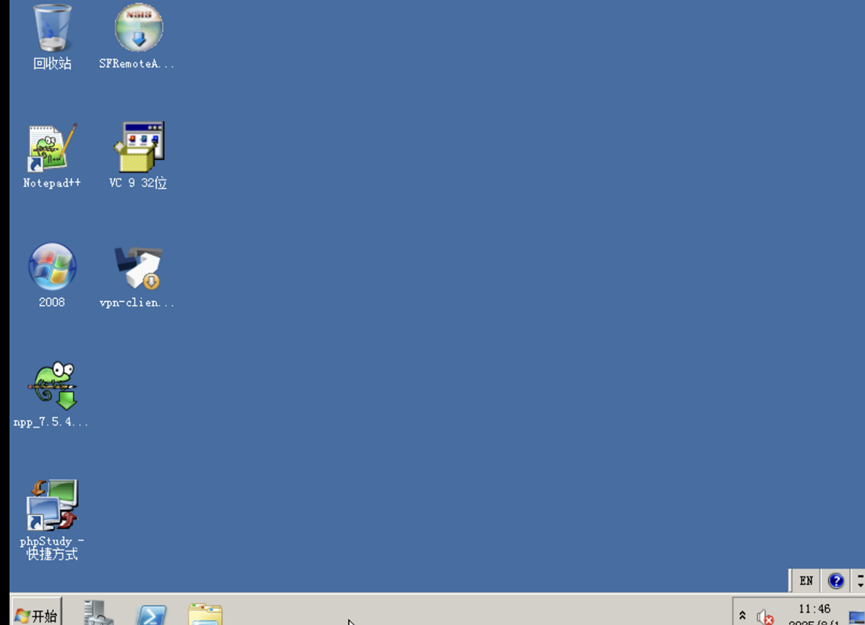
8.配置NAT-T、IPSec阶段一、阶段二
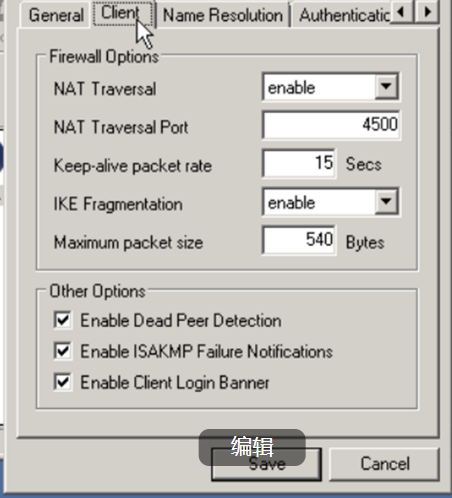
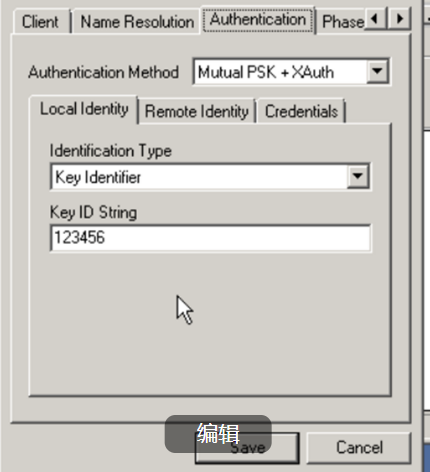
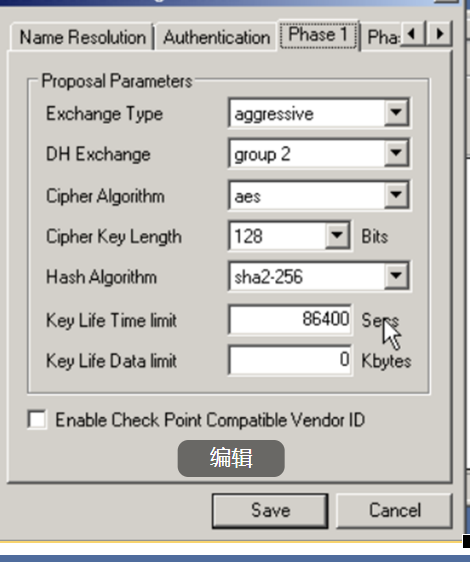
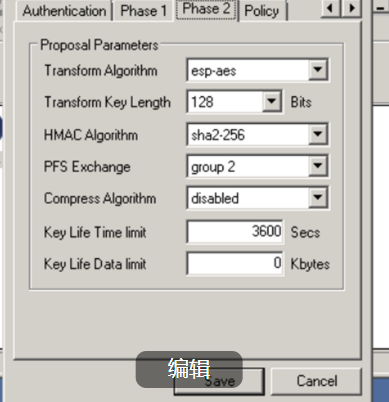
9.配置完成建立隧道
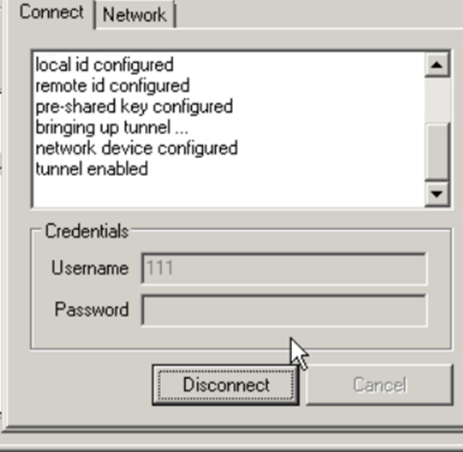
10.测试IPSec连通性,建立连通
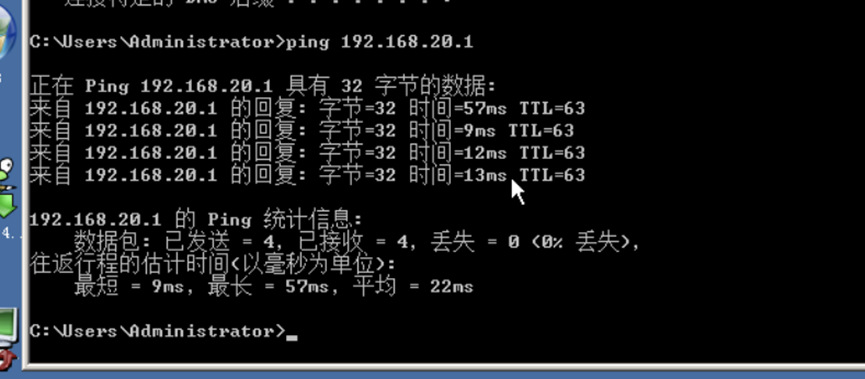
四、SSL Web访问
1.查看H3C的接口管理ip
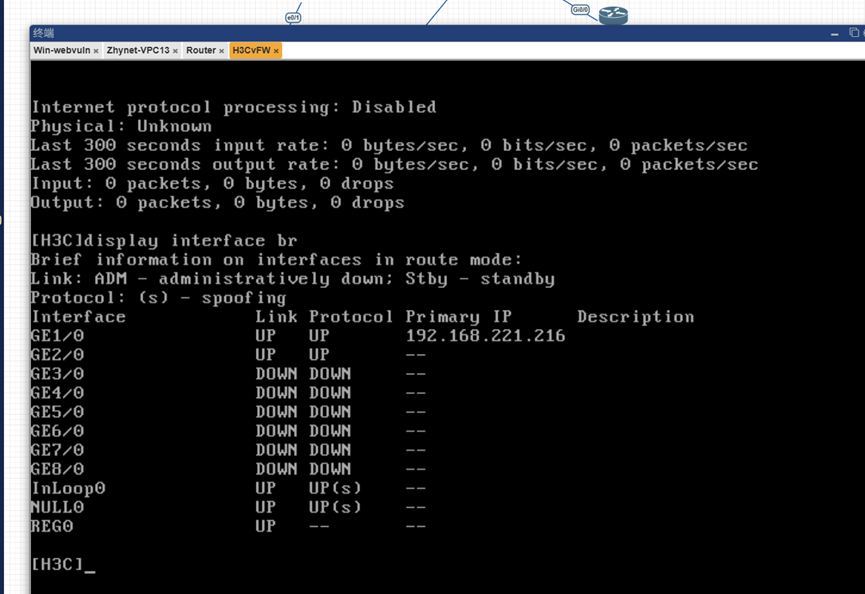
2.进入可视化管理页面
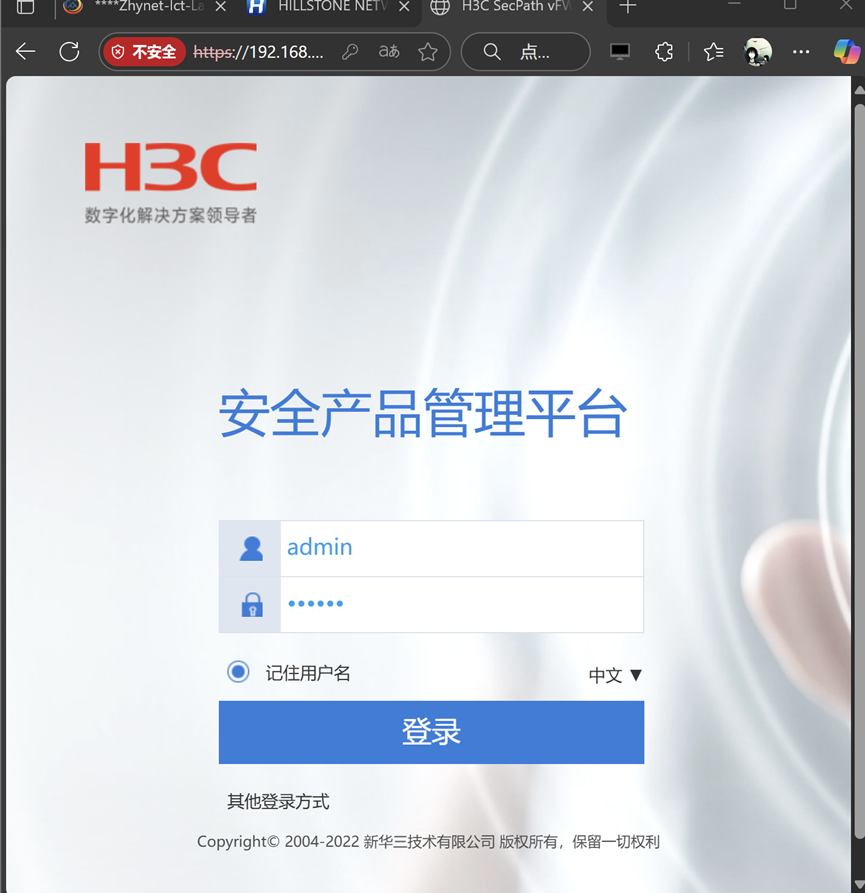
3、将一台测试PC当作web服务器,开启web服务功能

4.登录页面查看建立web服务器成功
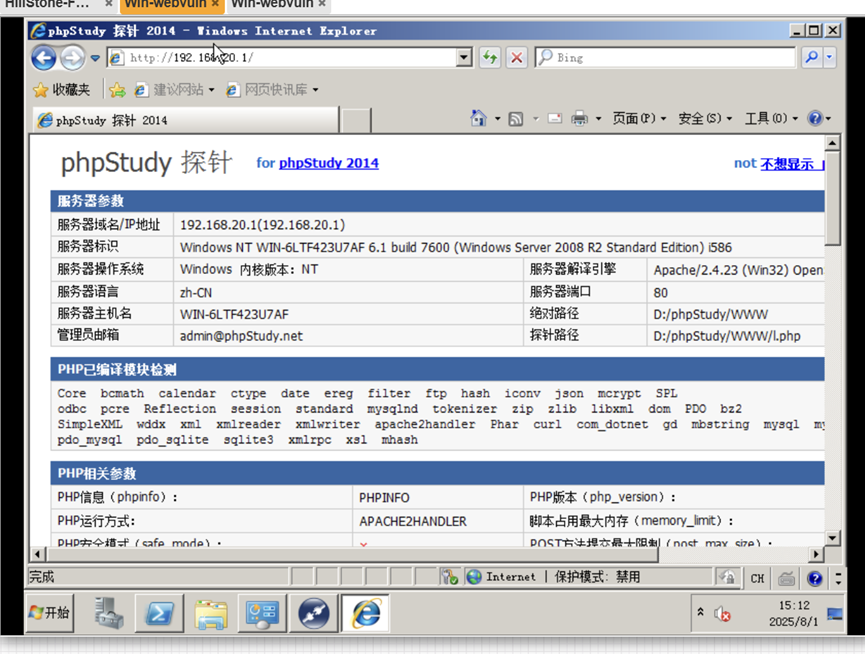
5.修改接口设置
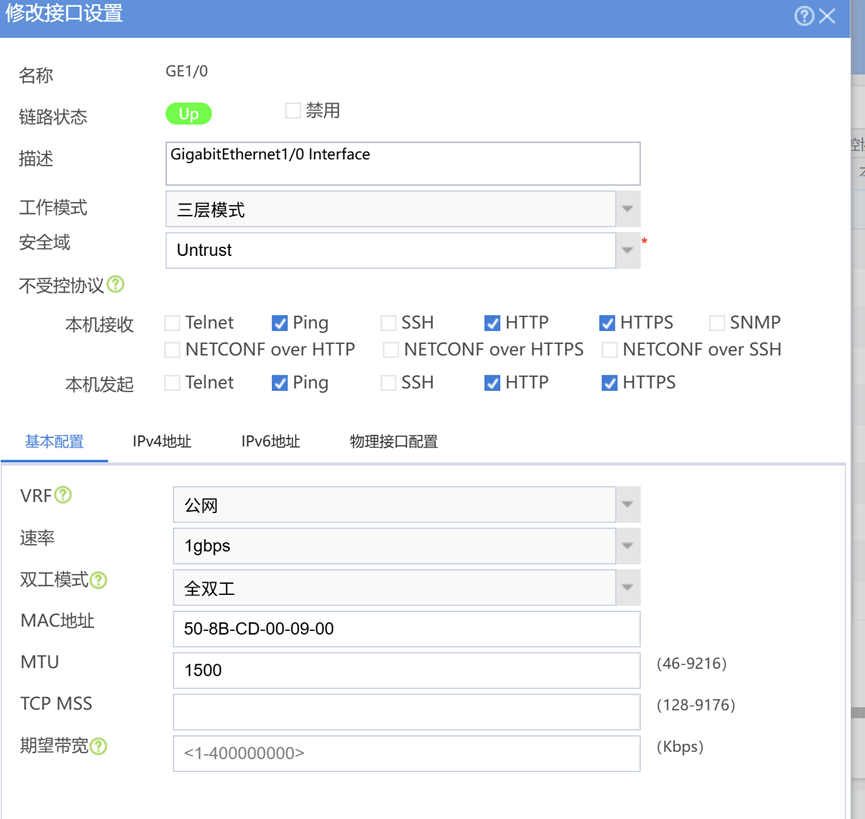
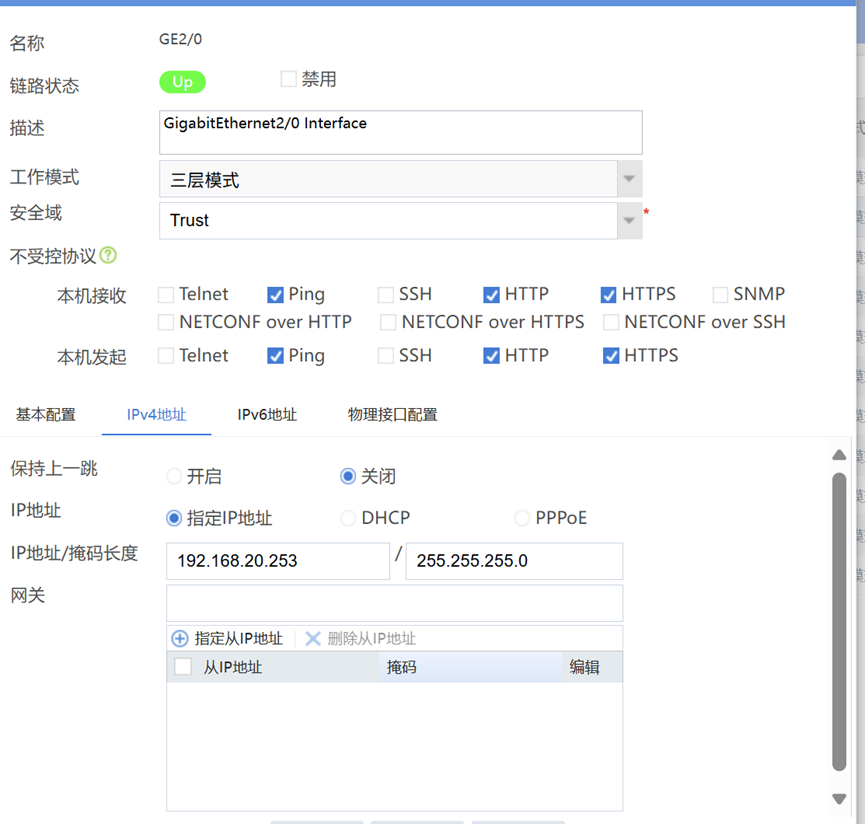
6.建立关联网关
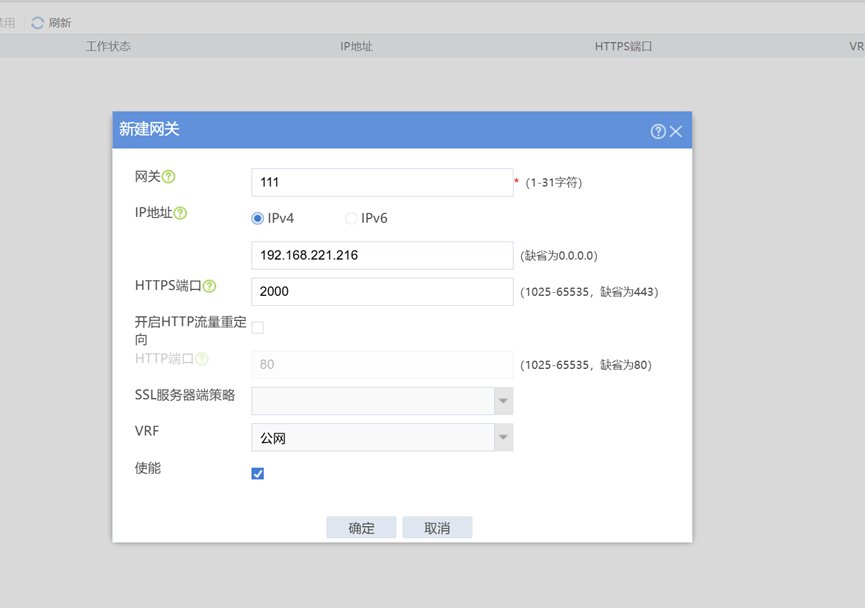
7.建立访问实例
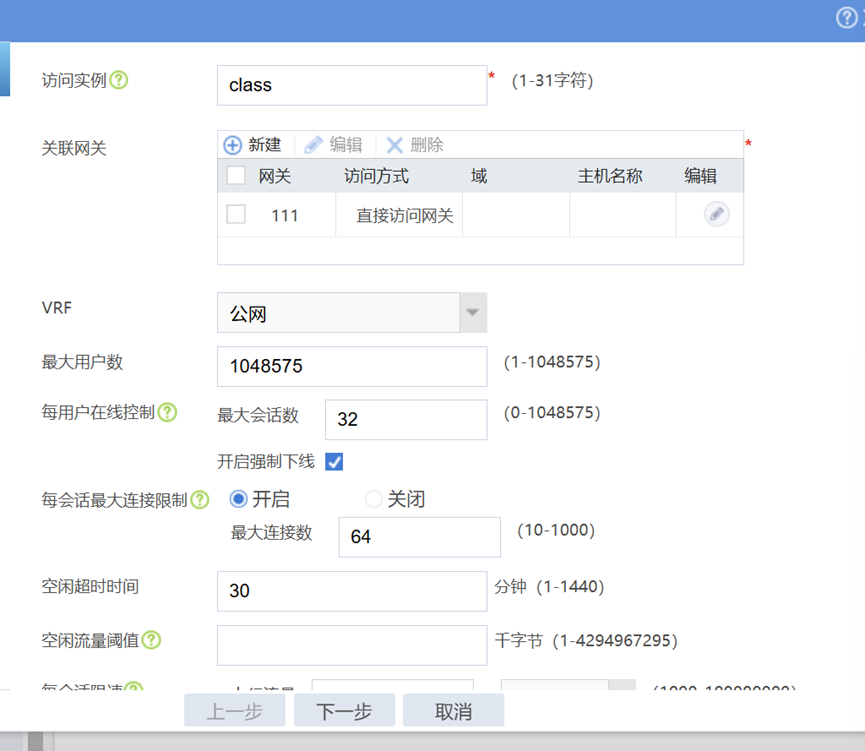
8.认证配置
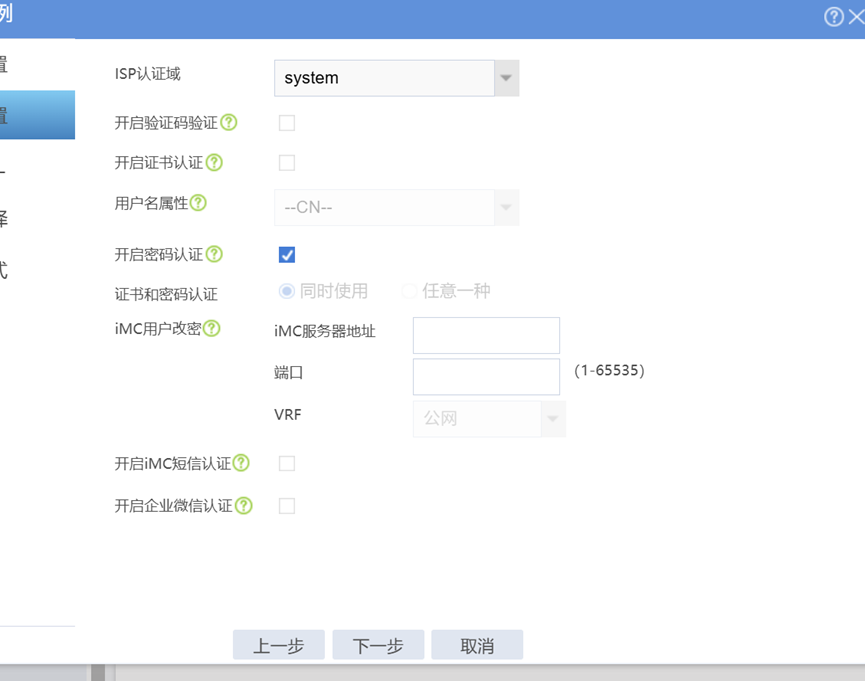
9.URL ACL列表,网址为192.168.20.1
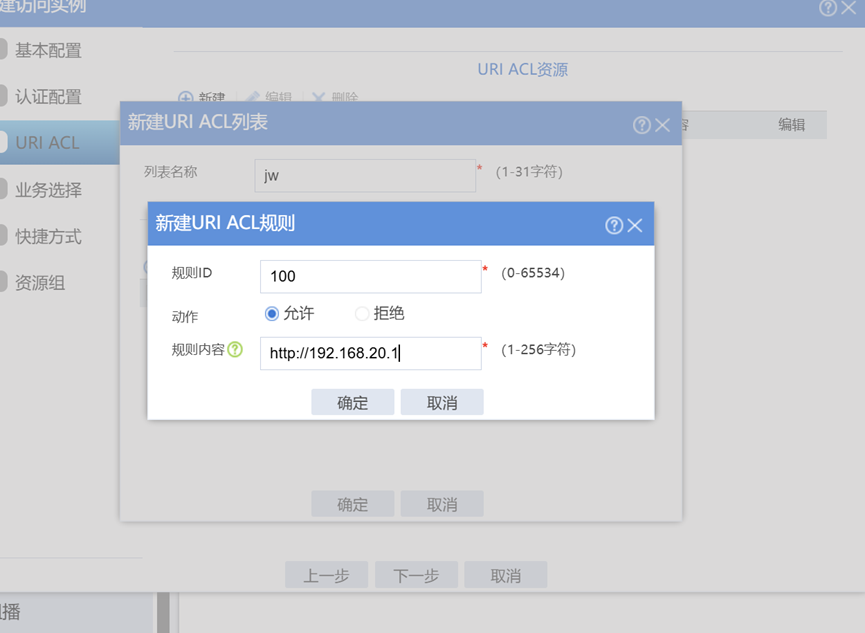
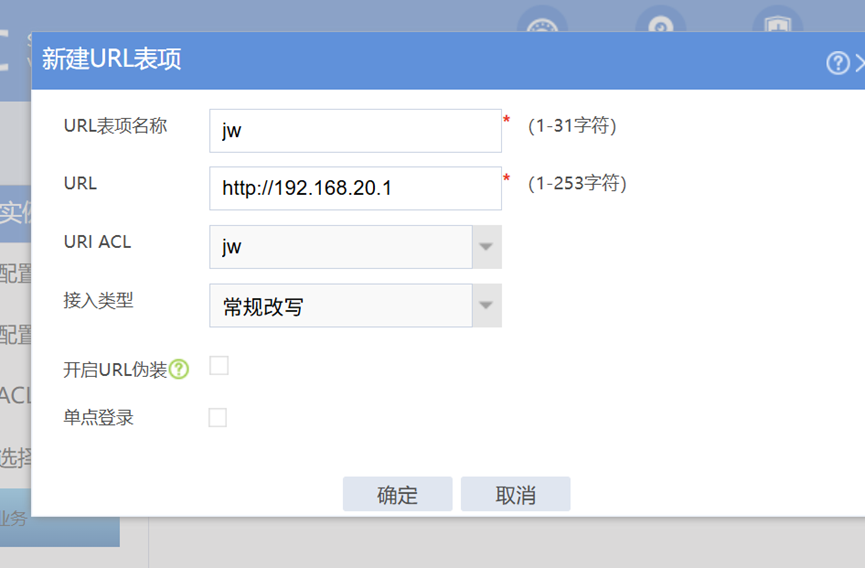
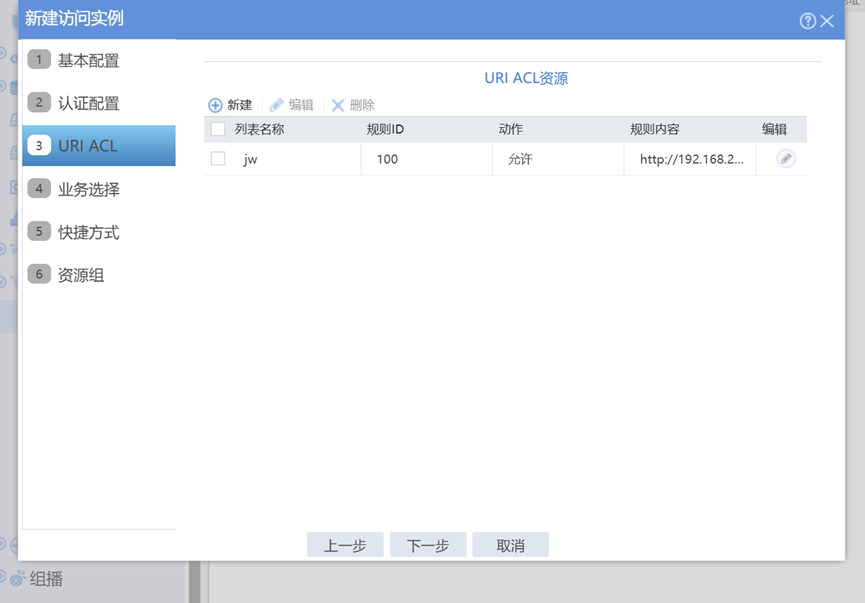
10.业务选择配置,选择Web业务
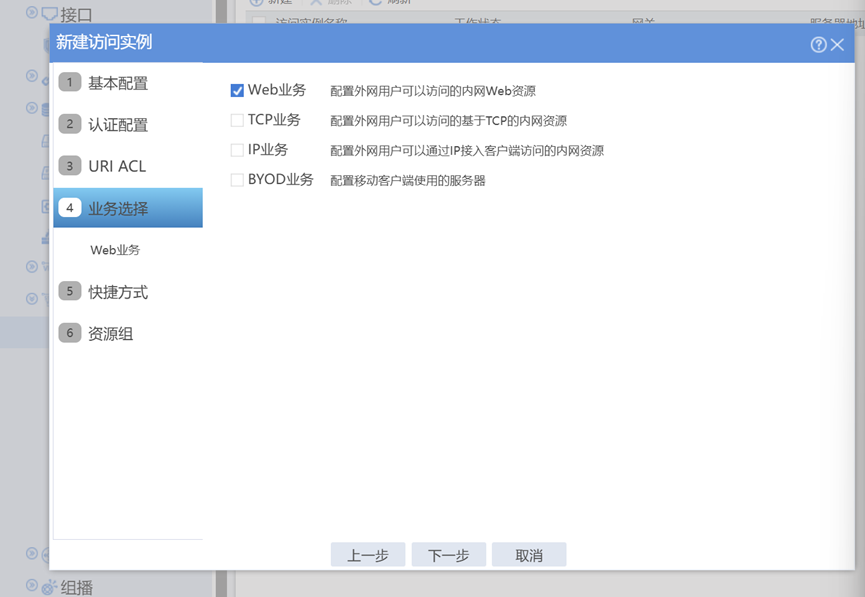
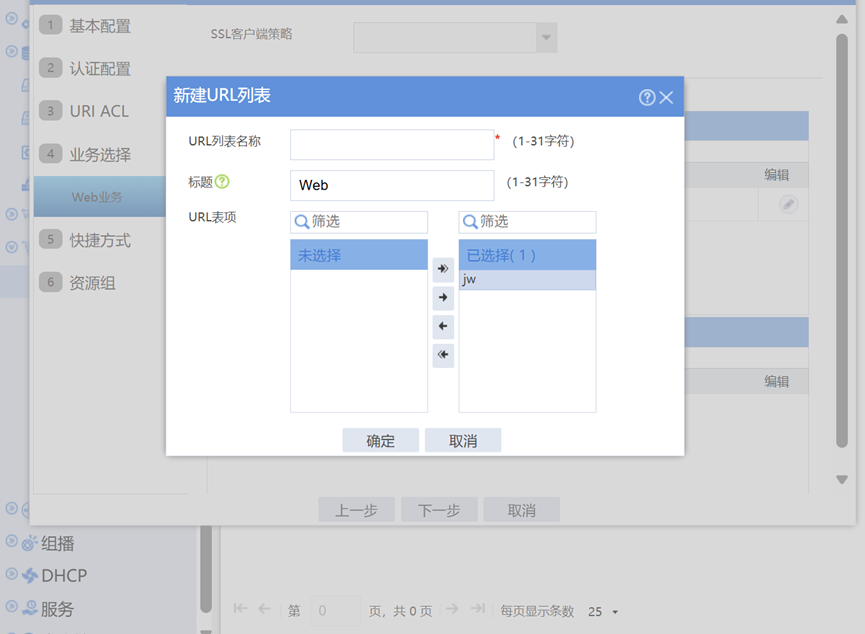
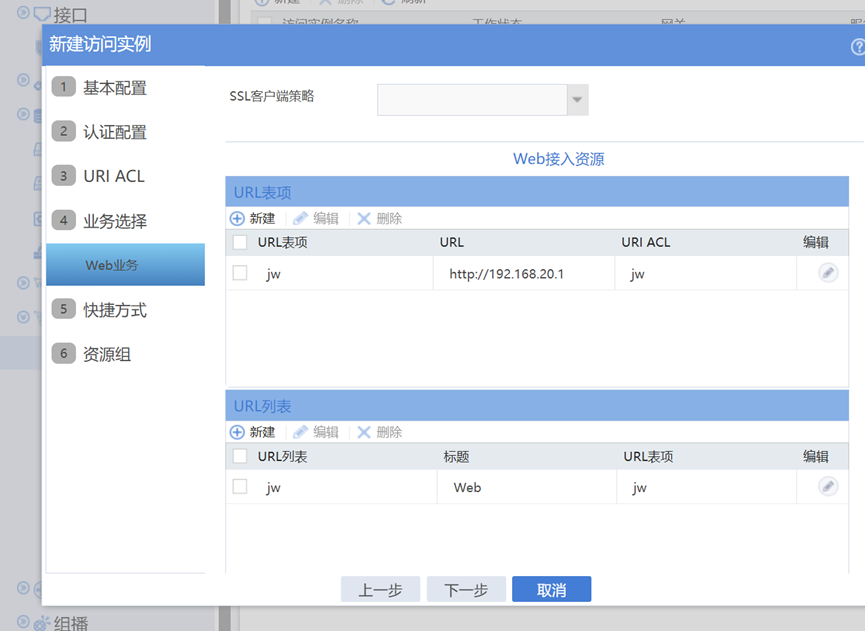
11.建立资源组
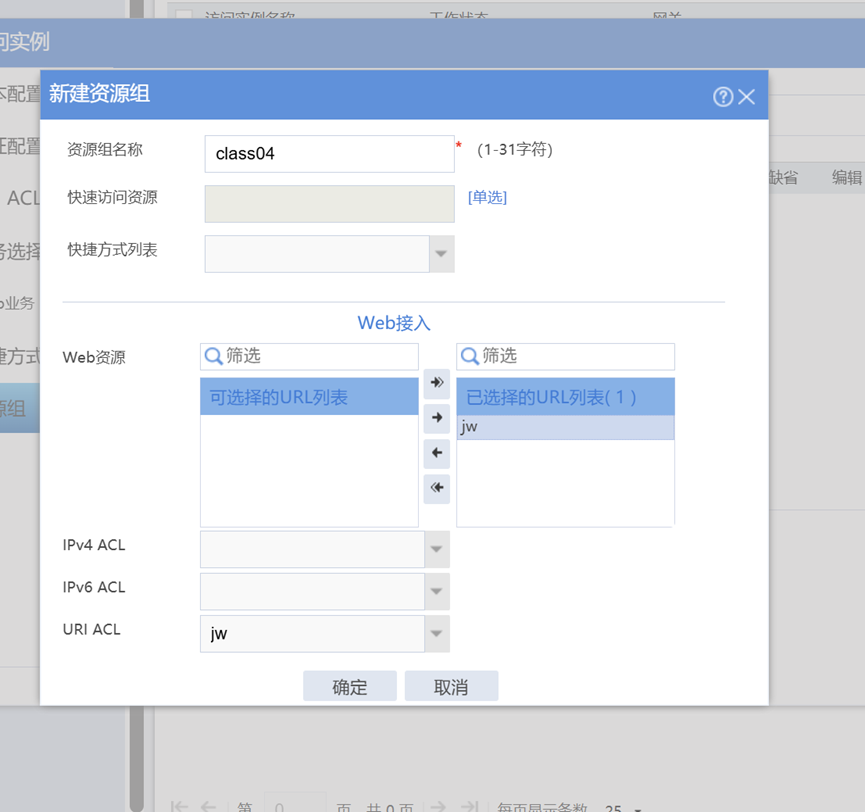
12.新建用户
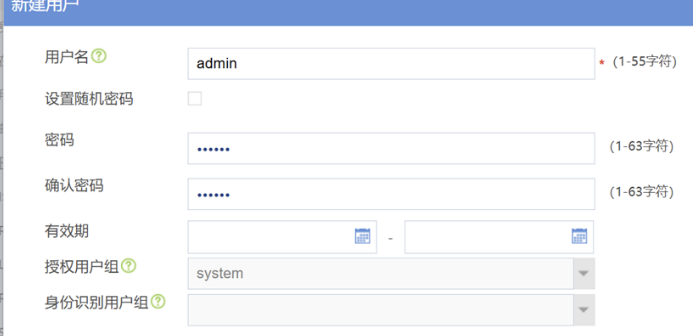
13.配置安全策略
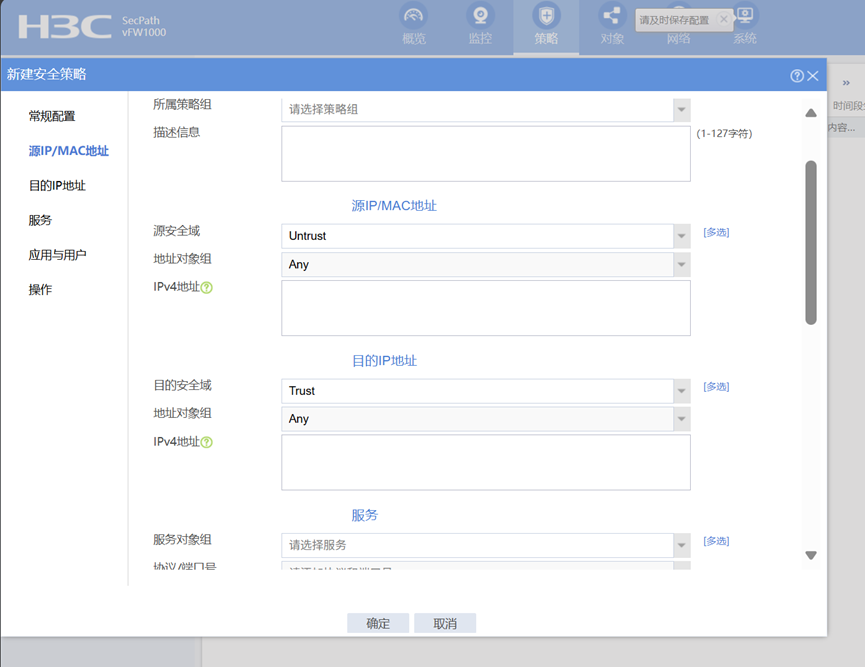
14.成功登录SSL 界面
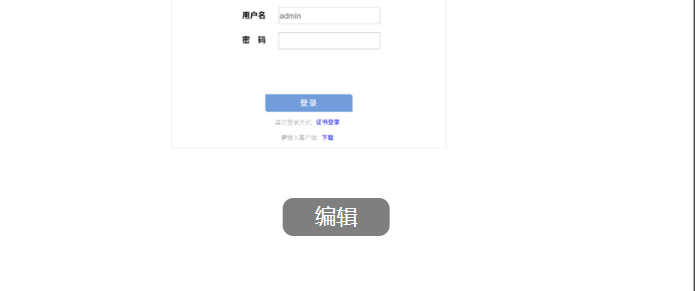
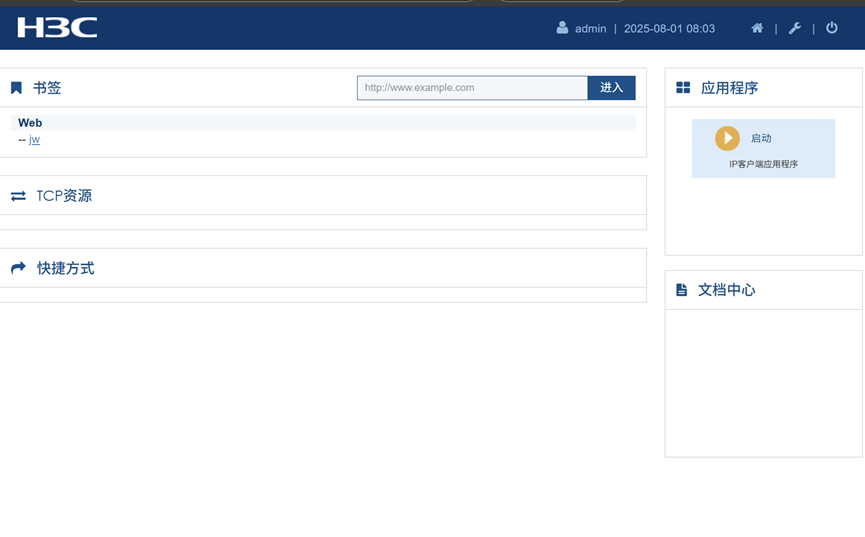
五、SSL L3 IP
1.修改接口设置
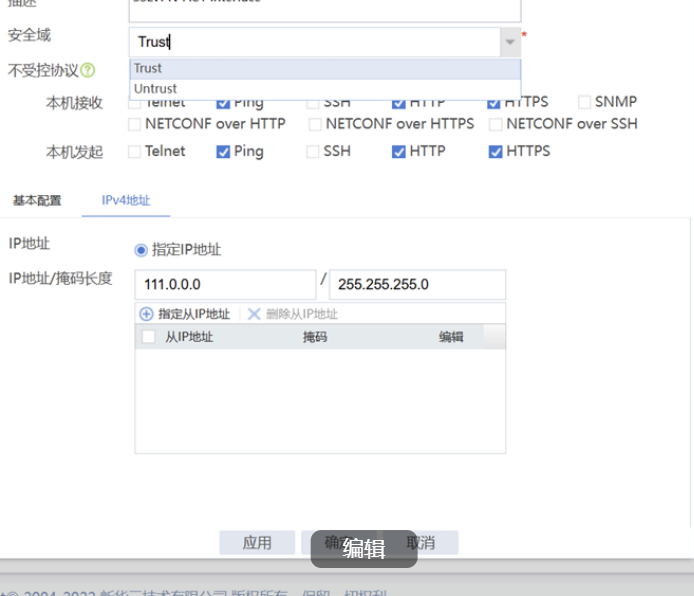
2.编辑访问实例
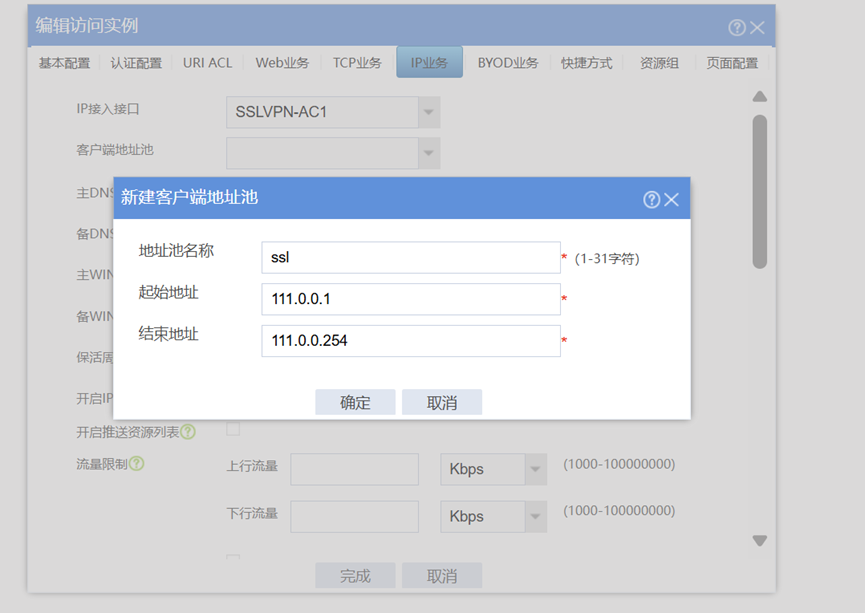
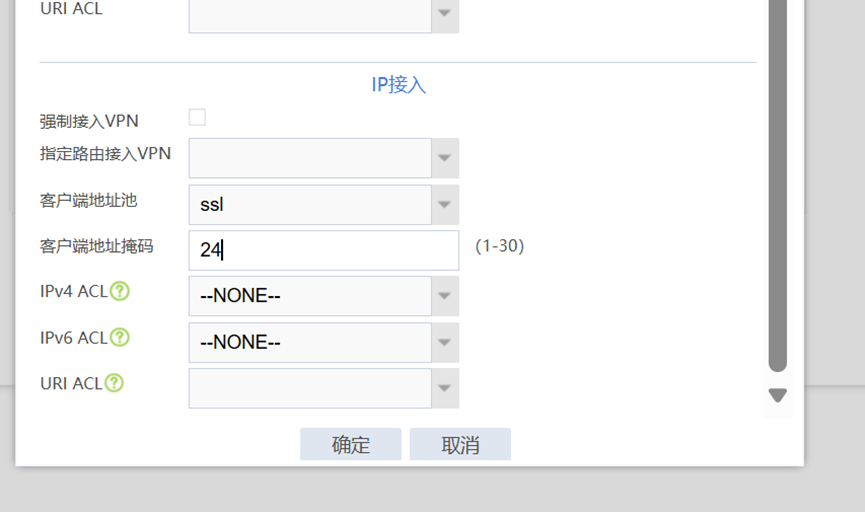
3.登录SSL页面,打开iNode智能客户端,建立SSL连接
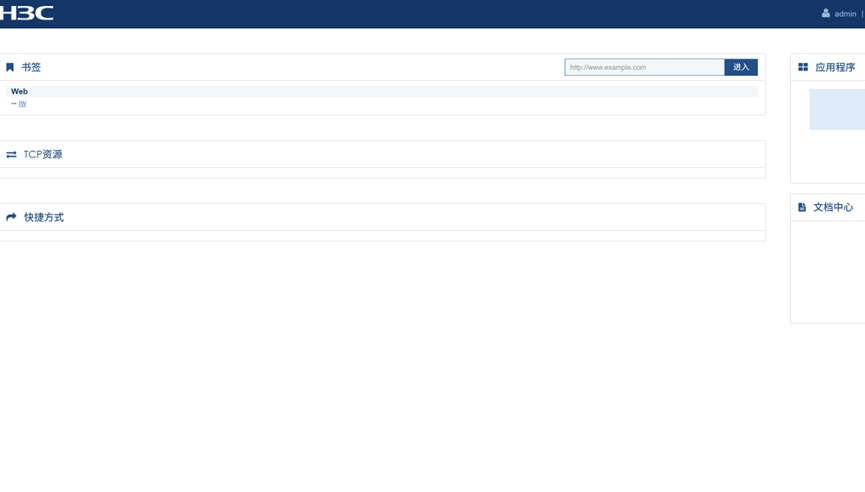
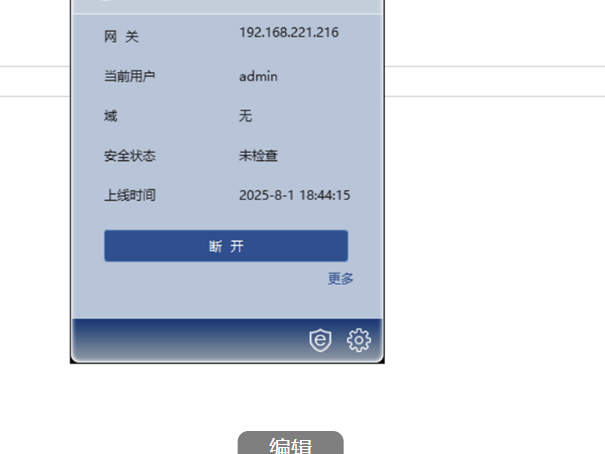
4.查看网卡信息,发现IP地址为所设定IP地址池的200.0.0.1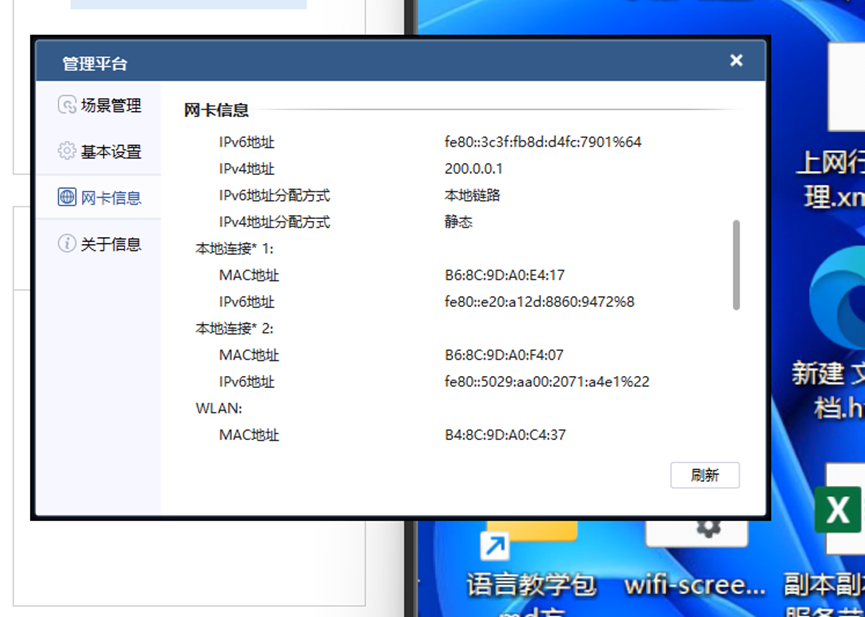
5.查看本机路由表发现缺省路由是去往10网段,并没有去往20网段,所有无法访问20.1web服务器
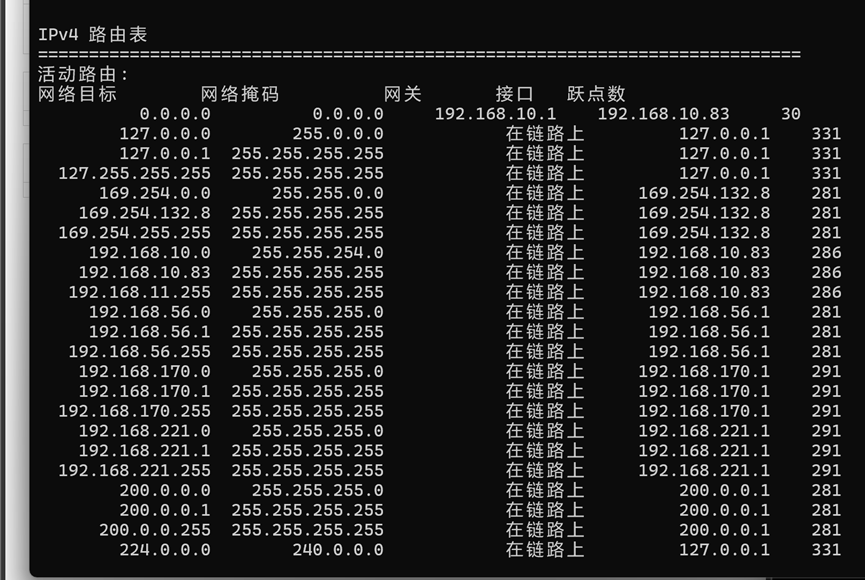
6.新建路由表项
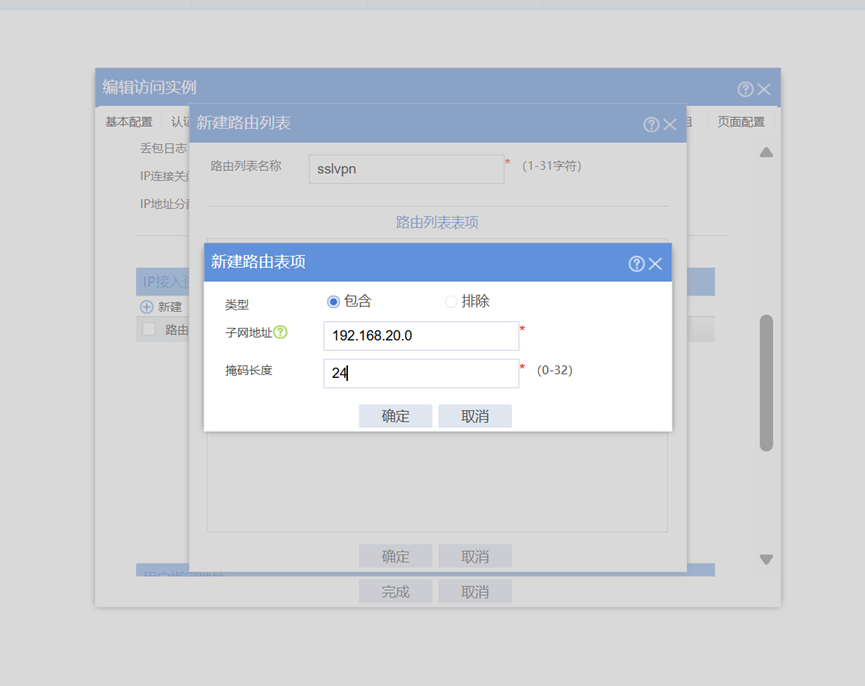
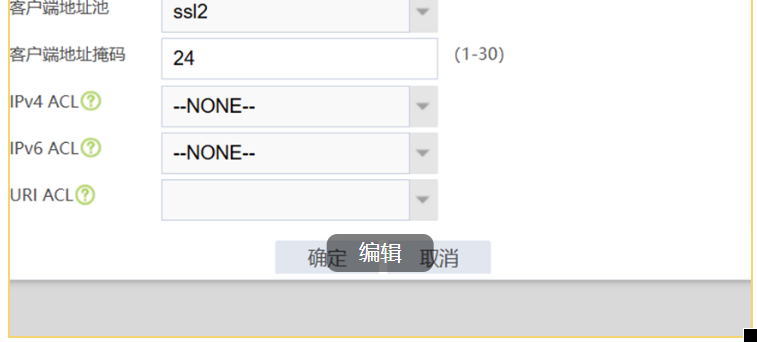
7.路由表出现20网段路由
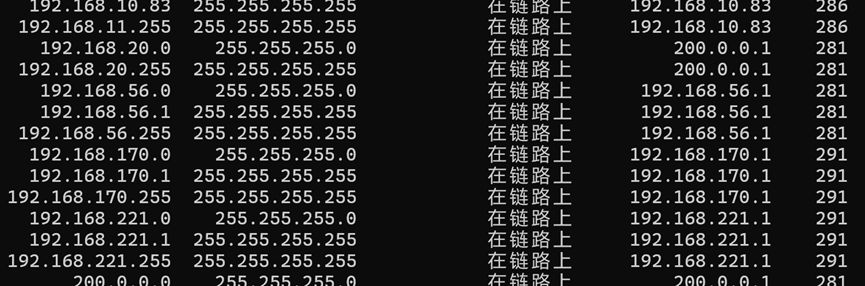
8.更改测试主机的网关为253

9.测试连通性,相较于web页面访问,L3可以直接通过ip建立隧道进行连通访问